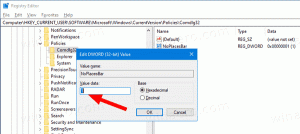Lossa grupp av brickor från startmenyn i Windows 10
Windows 10 kommer med en helt omarbetad Start-meny, som kombinerar Live Tiles introducerade i Windows 8 med klassiska app-genvägar. Med den moderna Startmenyn kan du ordna dina fästa brickor i grupper och namnge dem efter dina preferenser. Med start i Windows 10 build 18272 är det möjligt att lossa en grupp brickor på en gång.
Windows 10 har Live Tile-stöd för Universal (Store)-appar installerade på din PC. När du fäster en sådan app till Start-menyn kommer dess Live Tile att visa dynamiskt innehåll som nyheter, väderprognos, bilder och så vidare. Till exempel kan du lägga till en användbar dataanvändning Live Tile.
Windows 10 gör det möjligt att fästa en mängd olika objekt till Start-menyn. Dessa inkluderar
- E-postkonton
- Världsklocka
- Foton
- Vilken fil eller mapp som helst
- Appar från Start-menyn
- Körbara filer
- Sidor för individuella inställningar och deras kategorier
När du har fäst önskade objekt på Start-menyn kan du organisera fästa brickor i grupper. För referens, se följande artikel:
Gruppera brickor i Start-menyn i Windows 10
Från och med Windows 10 Build 18272, som representerar den kommande "19H1"-funktionsuppdateringen för operativsystemet, kan du lossa en grupp brickor på en gång. Det sparar verkligen din tid när du behöver bli av med många brickor.
För att lossa en grupp brickor från Start-menyn i Windows 10, gör följande.
- Öppna Start meny.
- Till höger högerklickar du på gruppens titel som du vill lossa.
- Välj Lossa gruppen från Start.
- Gruppen med brickor är nu lossad. Alla dess brickor har nu tagits bort från Start-menyn.
Det är allt.
Artiklar av intresse.
- Skapa kakelmappar i Start-menyn i Windows 10
- Säkerhetskopiera och återställa startmenylayout i Windows 10
- Byt namn på startmenyn i alla appar i Windows 10
- Hur man rensar Live Tile Cache i Windows 10
- Ställ in standardlayout för startmeny för användare i Windows 10
- Säkerhetskopiera användarmappar i Start-menyn i Windows 10
- Inaktivera Live Tiles på en gång i Windows 10 Start-menyn
- Så här rensar du Live Tile-meddelanden under inloggning i Windows 10
- Tips: Aktivera fler brickor i Windows 10 Start-menyn